Excel tutorial
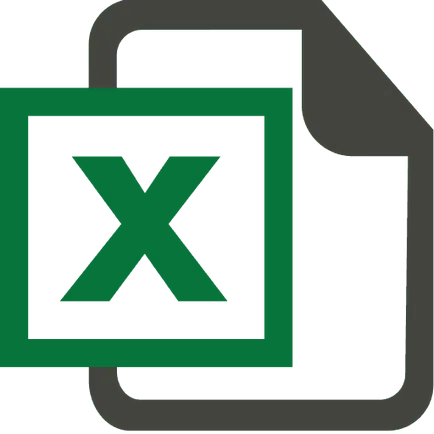
Microsoft Excel - cel mai popular program pentru lucrul cu foi de calcul. Acest program este utilizat pe scară largă pentru majoritatea sarcinilor, cum ar fi baze de date, efectuarea de calcule cu numere, păstrând finanțe personale și mai mult. există funcțiile utilizate în programul de multe ori folosesc Excel pentru fiecare scenariu. Ne uităm acum la principalele puncte ale utilizării Excel.
Cu programul Microsoft Excel familiare pentru mulți utilizatori, dar nu toate știu cum să lucreze cu ea, ceea ce reprezintă un dezavantaj semnificativ, de exemplu, în ocuparea forței de muncă. Nu este neapărat să cunoască toate funcțiile programului, trebuie doar o baza pe care vom încerca să ia în considerare în articol de azi.
Cum se modifica dimensiunea celulelor?
Prin completarea informațiilor, se poate merge mult dincolo de celule. Pentru a rezolva această problemă, este suficientă pentru a crește lățimea celulei din coloana. Pentru a face acest lucru, mutați cursorul mouse-ului în partea de jos a coloanei din dreapta, de exemplu, „A“, și apoi plasați cursorul peste granita. Cursorul trebuie să se schimbe, permițând astfel să împingă coloana, și crescând astfel celula la lățimea dorită de noi.
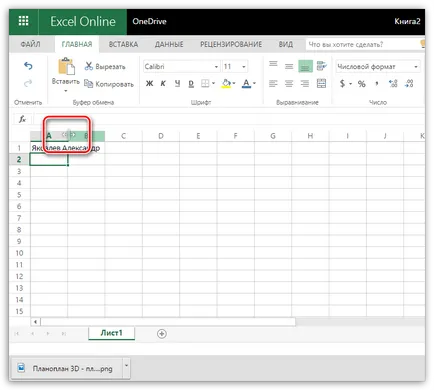
Cum de a insera un rând între liniile?
Să presupunem că sunt umplute cu coloane, dar în mijloc trebuie să introduceți un alt rând. Pentru a face acest lucru, plasați cursorul în panoul din stânga pe numărul liniei pe care doriți să îl plasați o altă linie, apoi faceți clic pe butonul din dreapta al mouse-ului și în fereastra care apare, faceți clic pe „Inserare rânduri“. Deasupra rândul selectat va fi o nouă linie goală.
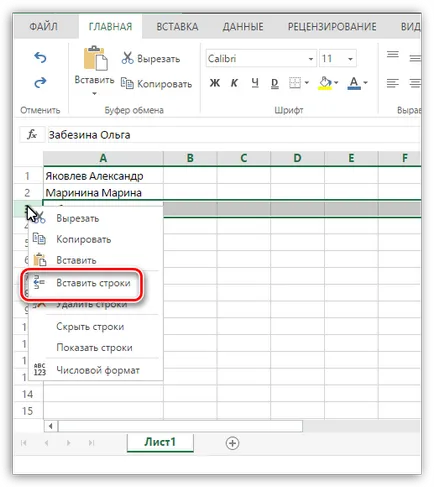
Cum să eliminați linia suplimentară?
Dacă doriți să selectați una sau mai multe rânduri suplimentare, face acest lucru după cum urmează: selectați unul sau mai multe rânduri pe care doriți să le ștergeți. Pentru a face acest lucru, faceți clic în panoul din stânga al ferestrei figura pentru a evidenția rândul. Dacă ștergeți mai multe rânduri, țineți apăsată tasta Ctrl și de a evidenția linia dorită. Când linia va fi evidențiată, faceți clic pe butonul mouse-ului dreapta-l și selectați „Delete Row“.
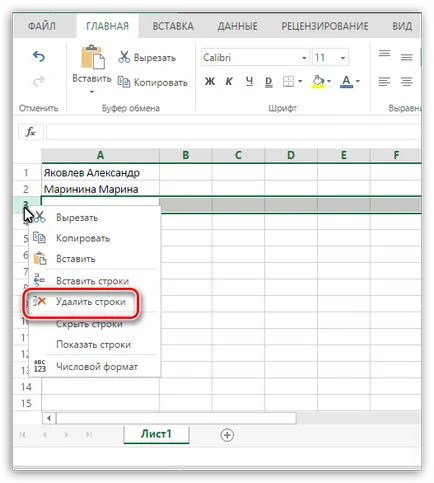
Cum de a calcula valoarea folosind funcția „AutoSum“?
De obicei, programul Excel este utilizat pentru calcule, astfel încât să puteți calcula cu ușurință cantitatea de celule din coloana.
Pentru a efectua calculul sumei, selectați celula din coloana în care doriți să calculeze suma și apoi faceți clic pe pictograma „AutoSum“. care se află în antetul programului. Valoarea finală va fi afișată în aceeași linie coloană de mai jos.
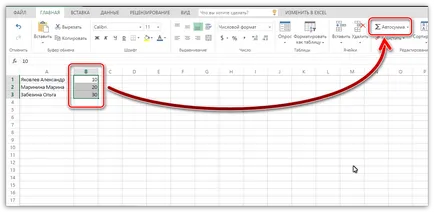
Cum de a calcula cantitatea de formula?
De asemenea, suma poate fi numărate și introducând formula: = SUM (prima celulă: ultima celulă.
De exemplu, avem nevoie pentru a calcula suma celulelor B1 prin B3. Pentru a face acest lucru, selectați celula în care doriți să vedeți rezultatul, și în conformitate cu valoarea celulei introduceți formula în conformitate cu cerințele:
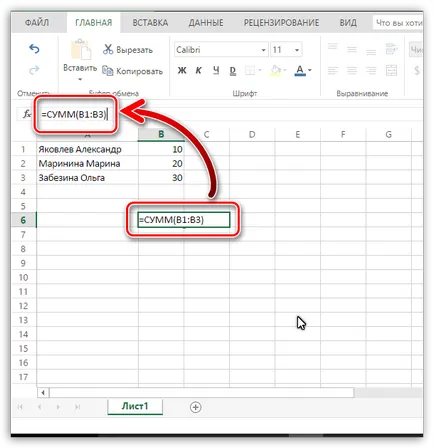
La introducerea formulei este completă, apăsați tasta Enter. În celula noastră selectată afișează rezultatul calculului sumei.
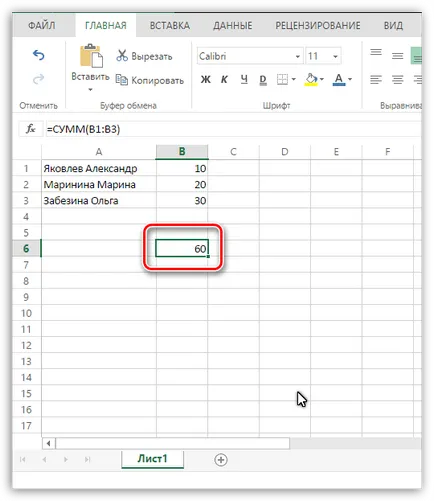
Vă rugăm să rețineți, dacă doriți să calculeze suma celulelor diferite care nu sunt consecutive, formula va rula aproximativ după cum urmează:
= Celula SUMMnomer + numărul de celule + numărul de celule, etc.
De exemplu, vrem să calculeze suma celulelor într-o coloană care nu respectă reciproc. În exemplul nostru, formula ar arata astfel:
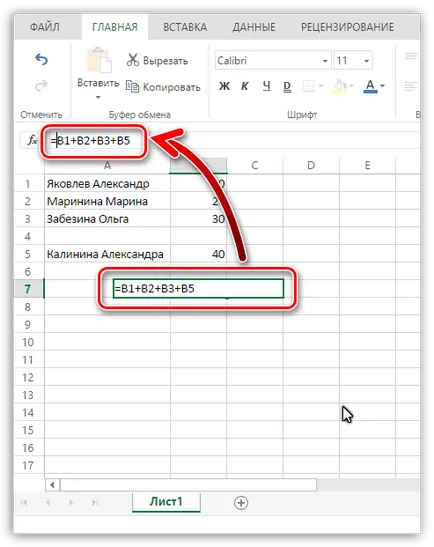
Pentru a completa formula tasta Enter este apăsat, după care celula apare rezultatul calculului.
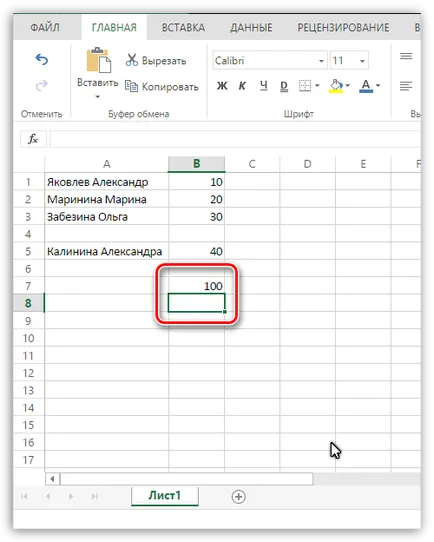
Cum pentru a sorta conținutul celulelor în ordine alfabetică?
Excel este adesea folosit pentru a menține baza de date, astfel încât utilizatorii trebuie să lucreze în mod frecvent cu cantități mari de informații textuale, care, pentru comoditate ar trebui să fie sortate în ordine alfabetică.
Pentru a face acest lucru, selectați celulele care urmează să fie sortate, du-te la tab-ul „date“ și alegeți o opțiune (în ordine crescătoare sau descrescătoare.
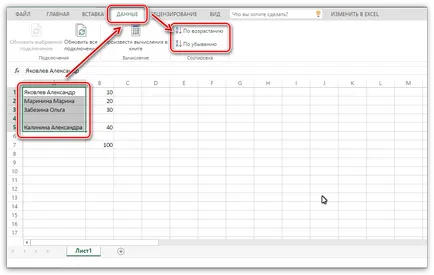
În clipa următoare, toate datele vor fi sortate în ordine alfabetică.
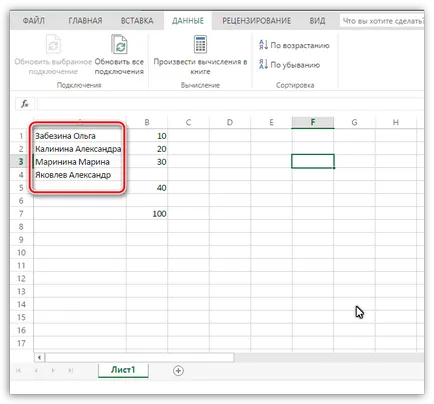
Cum de a crea un grafic bazat pe datele introduse în tabel?
Pentru a vedea în mod clar vedea preponderenta de date, cel mai simplu mod de a configura un program. Pentru a face acest lucru, selectați datele care vor fi incluse în program, și apoi du-te la tab-ul „Inserare“ și selectați tipul de program. În acest exemplu, se utilizează o diagramă radială.
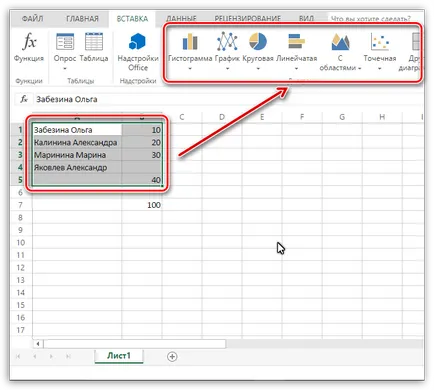
În clipa următoare, ecranul va afișa programul solicitat, care pot fi scalate și plasate în foaia de lucru Excel la latitudinea dumneavoastră.
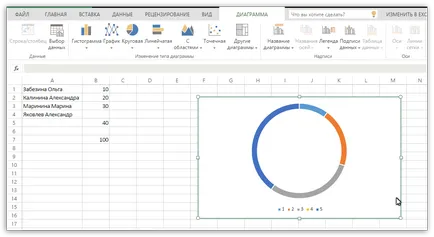
Un mic rezumat. Am considerat doar principalele puncte de lucru cu Excel, care va ajuta să învețe elementele de bază de a lucra cu foi de calcul destul de utilizatori neexperimentați. Desigur, nu sunt incluse aici și o zecime din posibilitățile acestui program, dar în funcție de cerințele dumneavoastră pentru programul, puteți găsi cu ușurință instrucțiunile de pe Internet.